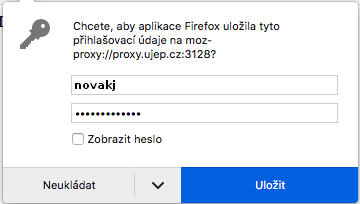MAC: Porovnání verzí
| Řádka 1: | Řádka 1: | ||
Pro počítač MAC je nejsnadnější použít pro přístup přes proxy server alternativní browser. | Pro počítač MAC je nejsnadnější použít pro přístup přes proxy server alternativní browser. | ||
Pokud jako hlavní prohlížeč používáte např. Safari nebo Chrome, nainstalujte si prohlížeč Mozilla Firefox a ten si nakonfigurujte pro přístup přes proxy server. | Pokud jako hlavní prohlížeč používáte např. Safari nebo Chrome, nainstalujte si prohlížeč Mozilla Firefox a ten si nakonfigurujte pro přístup přes proxy server. | ||
| − | Jeho výhodou je nezávislé nastavení proxy serveru. | + | Jeho výhodou je nezávislé nastavení proxy serveru.<BR> |
Nastavení provedete následovně.<BR> | Nastavení provedete následovně.<BR> | ||
V menu prohlížeče vyberte volbu "''Předvolby''"<BR> | V menu prohlížeče vyberte volbu "''Předvolby''"<BR> | ||
| − | [[Soubor:MAC_FF1.png]] | + | [[Soubor:MAC_FF1.png]]<BR> |
| − | + | Pro rychlý přístup k nastavení proxy vepište do pole pro vyhledávání "''proxy''" a následně nastavení otevřete tlačítkem "''Nastavení''"<BR> | |
| − | + | [[Soubor:MAC_FF2.png|border]]<BR> | |
| − | Pro rychlý přístup k nastavení proxy vepište do pole pro vyhledávání "''proxy''" a následně nastavení otevřete tlačítkem "''Nastavení''" | + | Vyplňte v sekci "''Ruční konfiguraci proxy serverů''"<BR> |
| − | + | HTTP proxy: '''proxy.ujep.cz'''<BR> | |
| − | [[Soubor:MAC_FF2.png| | + | Port: '''3128'''<BR> |
| − | + | Zaškrtněte volbu "''Pro všechny protokoly používat tento proxy server''"<BR> | |
| − | Vyplňte v sekci "''Ruční konfiguraci proxy serverů''" | + | Konfiguraci uložte stiskem tlačítka "''OK''".<BR> |
| − | HTTP proxy: '''proxy.ujep.cz''' | + | [[Soubor:MAC_FF3.png|border]]<BR> |
| − | Port: '''3128''' | + | <BR> |
| − | Zaškrtněte volbu "Pro všechny | + | Při prvním přístupu na webovou stránku je nutné se autentizovat. Používají se přístupové údaje '''eduroam'''.<BR> |
| − | Konfiguraci uložte stiskem tlačítka "''OK''". | + | [[Soubor:MAC_FF4.png]]<BR> |
| − | + | Přístupové údaje lze uložit.<BR> | |
| − | [[Soubor:MAC_FF3.png| | + | [[Soubor:MAC_FF5.png]]<BR> |
| − | |||
| − | Při prvním přístupu na webovou stránku je nutné se autentizovat. Používají se přístupové údaje '''eduroam'''. | ||
| − | |||
| − | [[Soubor:MAC_FF4.png]] | ||
| − | |||
| − | Přístupové údaje lze uložit. | ||
| − | |||
| − | [[Soubor:MAC_FF5.png]] | ||
Aktuální verze z 7. 6. 2019, 13:56
Pro počítač MAC je nejsnadnější použít pro přístup přes proxy server alternativní browser.
Pokud jako hlavní prohlížeč používáte např. Safari nebo Chrome, nainstalujte si prohlížeč Mozilla Firefox a ten si nakonfigurujte pro přístup přes proxy server.
Jeho výhodou je nezávislé nastavení proxy serveru.
Nastavení provedete následovně.
V menu prohlížeče vyberte volbu "Předvolby"
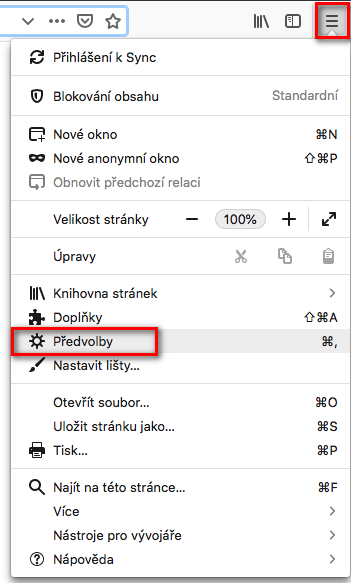
Pro rychlý přístup k nastavení proxy vepište do pole pro vyhledávání "proxy" a následně nastavení otevřete tlačítkem "Nastavení"
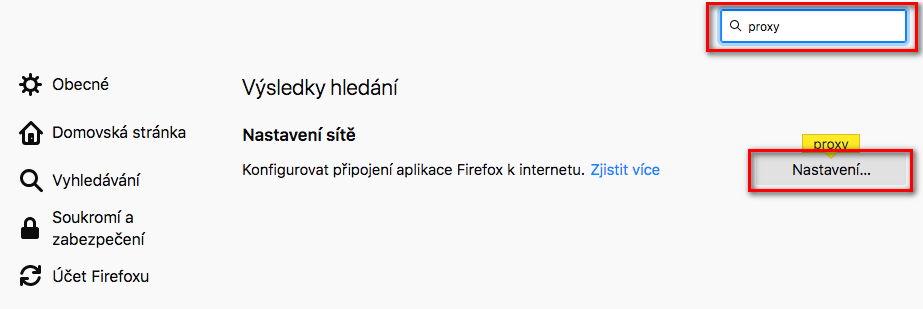
Vyplňte v sekci "Ruční konfiguraci proxy serverů"
HTTP proxy: proxy.ujep.cz
Port: 3128
Zaškrtněte volbu "Pro všechny protokoly používat tento proxy server"
Konfiguraci uložte stiskem tlačítka "OK".
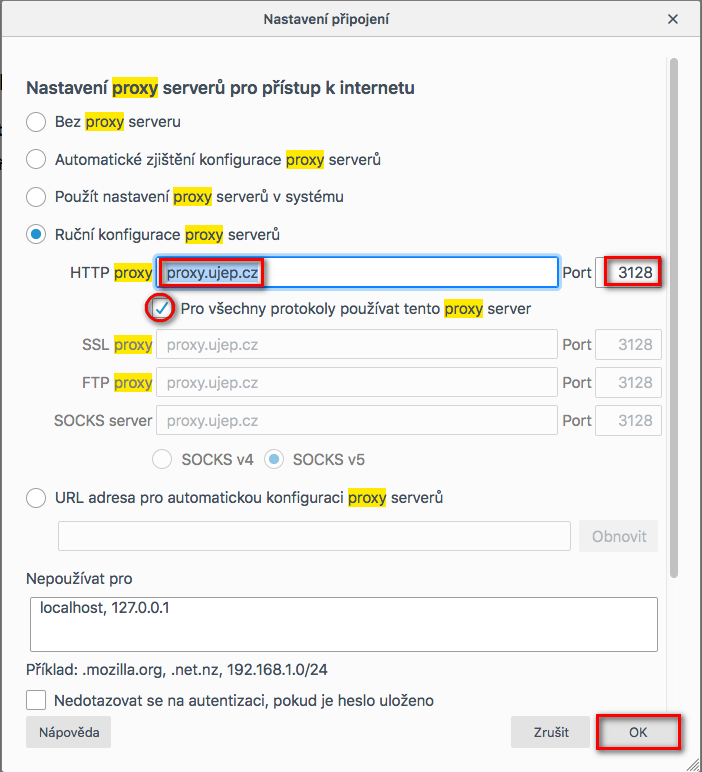
Při prvním přístupu na webovou stránku je nutné se autentizovat. Používají se přístupové údaje eduroam.
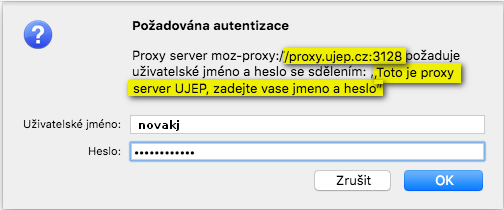
Přístupové údaje lze uložit.